Проект Разработка Web - интерфейса для базового и областного уровней АИС ГГК РК
Автоматизированная информационная система Государственного градостроительного кадастра (АИС ГГК) - это специализированная информационная система Государственного градостроительного кадастра, обеспечивающая сбор, хранение, обработку, доступ, отображение и распространение картографических и атрибутивных пространственно-координированных данных (пространственных данных).
Целью создания автоматизированного градостроительного кадастра является автоматизация процесса ведения кадастра, ведение архива градостроительных данных, упрощение работы кадастровых специалистов, быстрое реагирование на запросы пользователей, формирование и выдача необходимой градостроительной документации.
Основные функции АИС ГГК:
- единая система ведения градостроительного кадастра, включающая сбор, контроль, обновление информации о населенном пункте и территории градостроительного регулирования;
- единая графическая и атрибутивная базы данных градостроительного кадастра;
- ведение архивов градостроительных данных;
- обслуживание запросов пользователей;
- формирование и вывод исполнительной и справочной кадастровой документации (документы по объектам, субъектам градостроительного кадастра и т.д.);
- возможность одновременной работы в системе нескольких пользователей.
Задачи АИС ГГК:
- формирование единого информационного ресурса (базы данных) архитектурной, градостроительной и строительной деятельности градостроительного пространства по- средством систематизированного сбора и учета градостроительной и архитектурно-строительной документации;
- создание прозрачной и доступной информационной системы для субъектов архитектурной, градостроительной и строительной деятельности;
- максимально эффективное использование современных информационных технологий для целей управления развитием градостроительного пространства;
- автоматизированный информационный обмен с внешними информационными системами;
- формирование четкой системы контроля исполнения требований градостроительной и архитектурно-строительной документации;
- создание сегмента «Электронного Правительства» в сфере архитектурной, градостроительной и строительной деятельности.
Информация, содержащаяся в ГГК, используется при:
- решении задач прогнозирования развития, планировки и застройки населенных пунктов и других территорий градостроительного регулирования;
- размещении, проектировании, строительстве и реконструкции объектов жилищно-гражданского, производственного, коммунального и другого назначения;
- охране памятников архитектуры и градостроительства, регенерации исторических поселений;
- создании социальной, инженерной и транспортной инфраструктуры;
- регулировании земельных отношений на соответствующих территориях;
- определении зон экономической оценки территорий, обосновании размеров налогообложения и стоимости земельных участков, зданий и сооружений с учетом местных условий;
- регистрации прав на недвижимость с учетом градостроительных регламентов в части права собственности;
- учете собственников и пользователей зданий и сооружений;
- контроле за рациональным использованием территориальных ресурсов;
- анализе реализации утвержденной градостроительной документации и др.
Для начала работы в программе необходимо пройти процедуру авторизации (Рисунок 1).
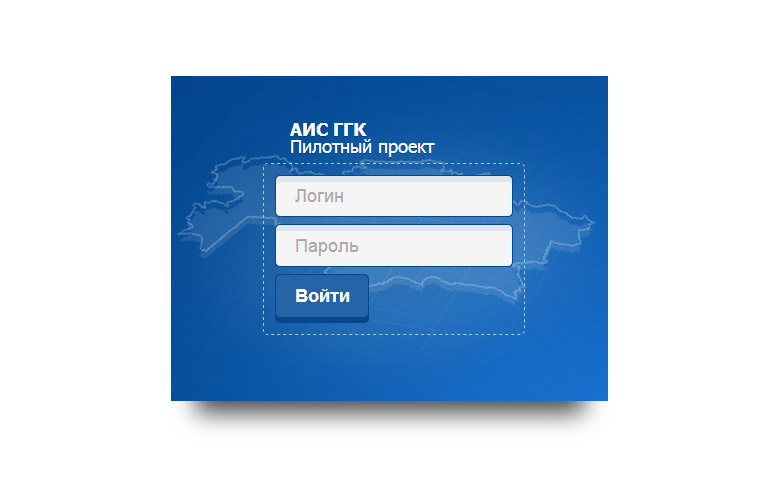
Рисунок 1 – Окно авторизации
После процедуры авторизации открывается главное окно программы (Рисунок 2).
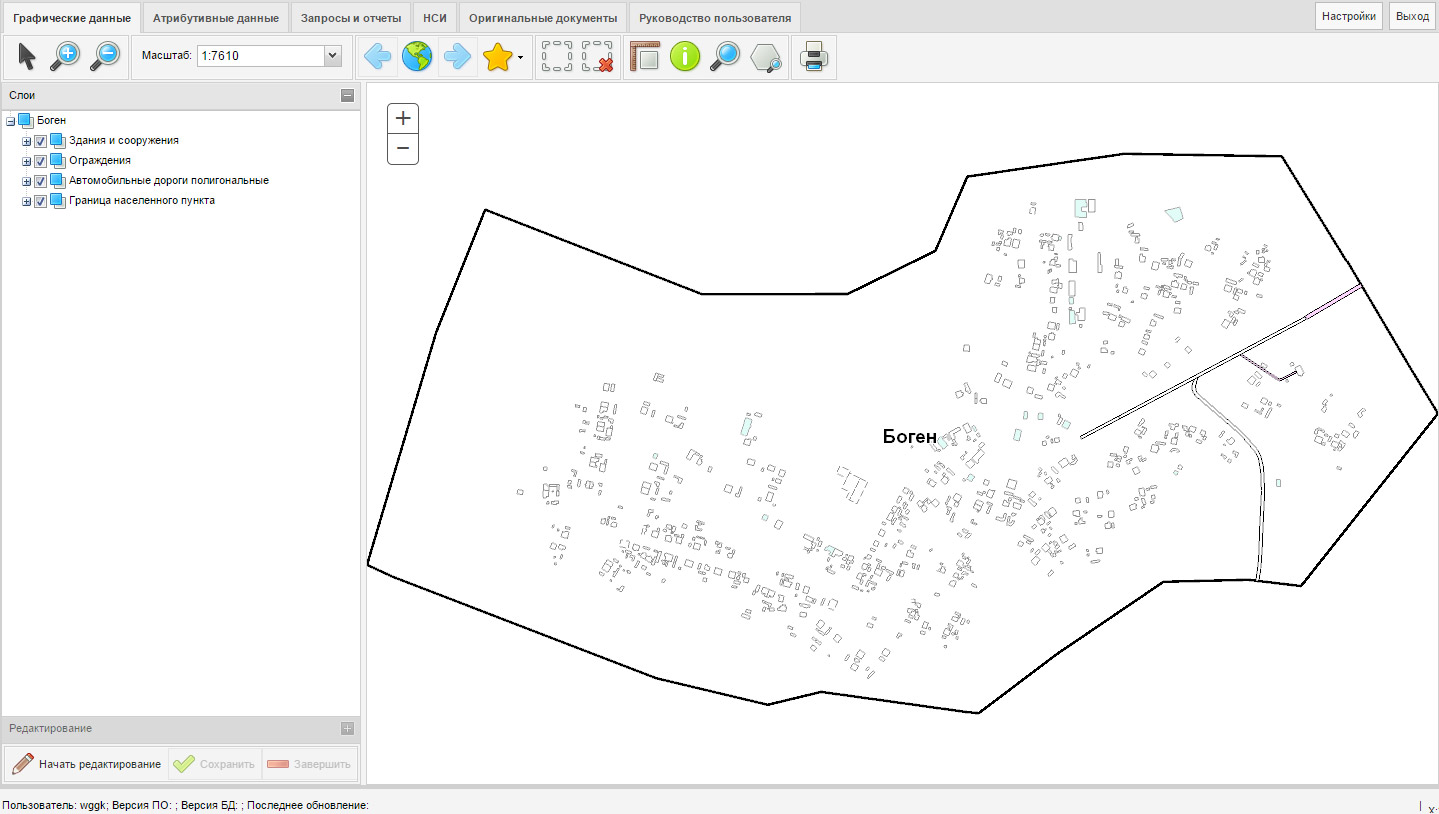
Рисунок 2 – Главное окно программы
- строка меню – список всех разделов в системе, который облегчает переход от одного раздела к другому;
- панель инструментов – все необходимые инструменты для работы с объектами на карте;
- список слоев боковая (левая) панель;
- рабочее поле – интерактивная карта, с возможностью масштабирования, перемещения, выделения объектов, просмотра свойств объектов, а также редактирования объектов;
- панель редактирования – создание новых объектов и редактирование уже существующих объектов на карте;
- строка состояния – блок, отображающий текущие координаты мыши и состояние программного обеспечение и базы данных.
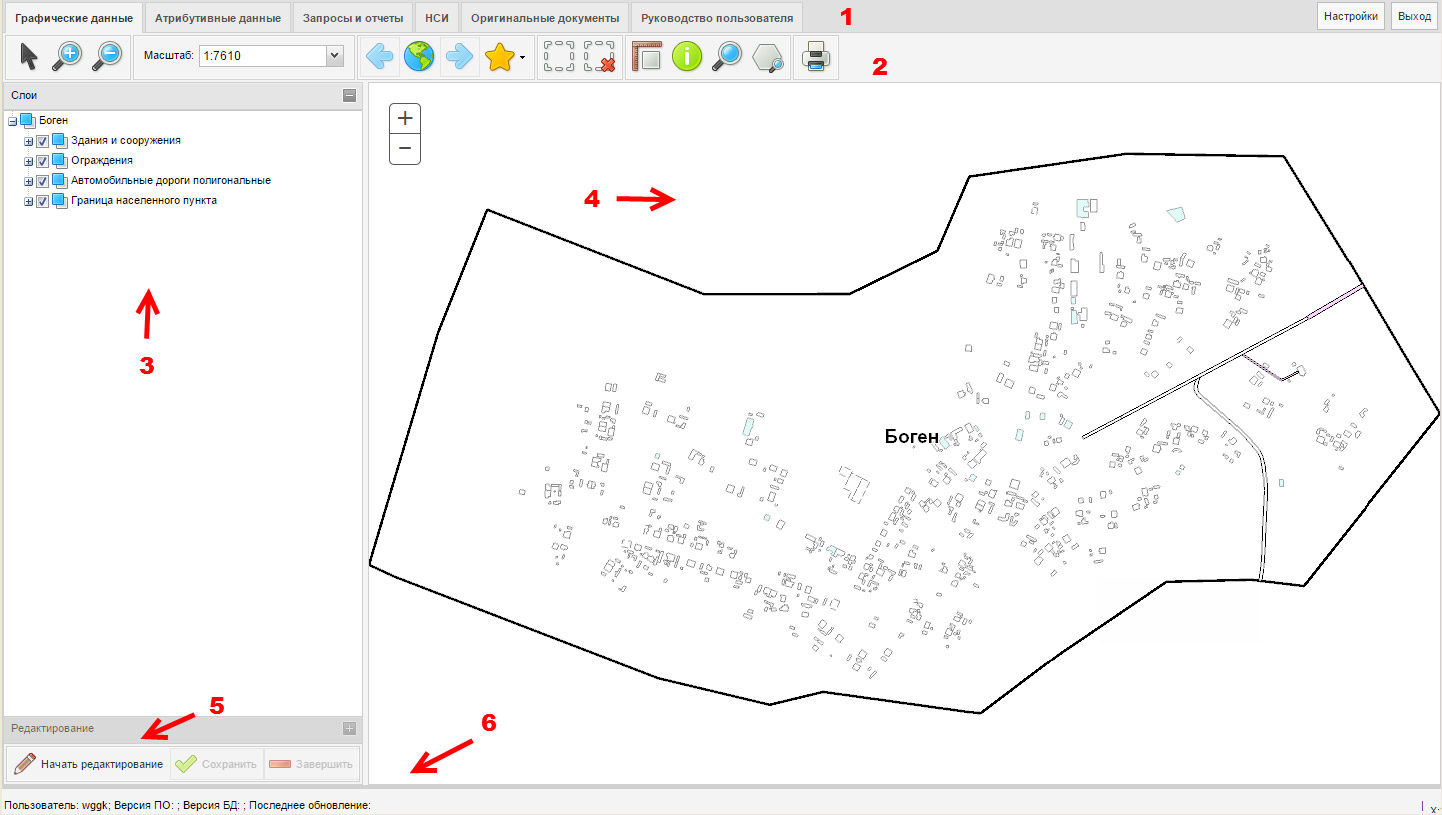
Рисунок 3 – Раздел «Графические данные»

Рисунок 4 – Слои. Условные знаки
 Рисунок 5 – Панель инструментов
Рисунок 5 – Панель инструментов
 позволяет выделить объект или определенную область на карте с целью проведения над ними дальнейших операций (Рисунок 6).
позволяет выделить объект или определенную область на карте с целью проведения над ними дальнейших операций (Рисунок 6).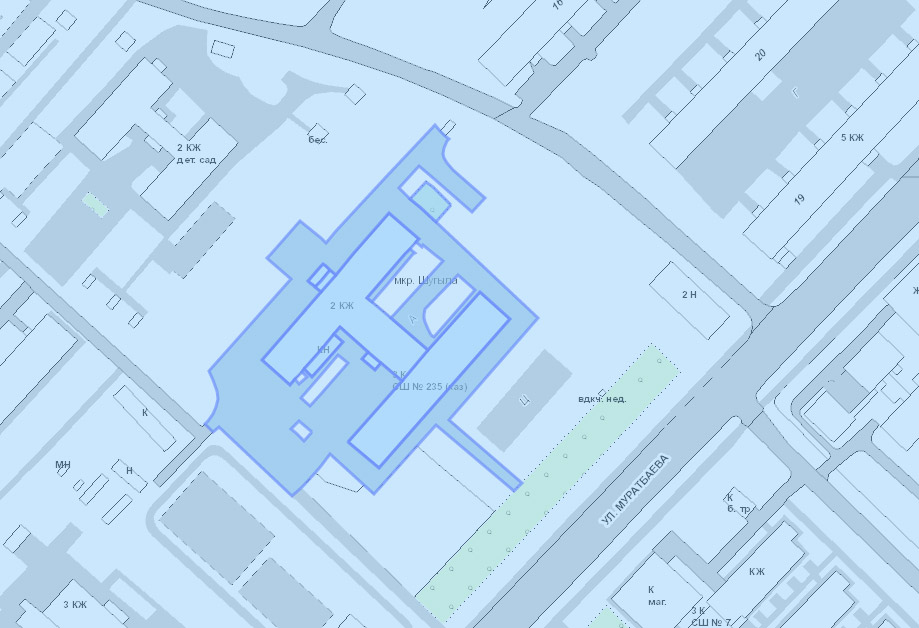
Рисунок 6 – Выделенная область карты
 позволяет измерить расстояние между объектами, площадь и периметр объекта и выделенной области (Рисунок 7).
позволяет измерить расстояние между объектами, площадь и периметр объекта и выделенной области (Рисунок 7).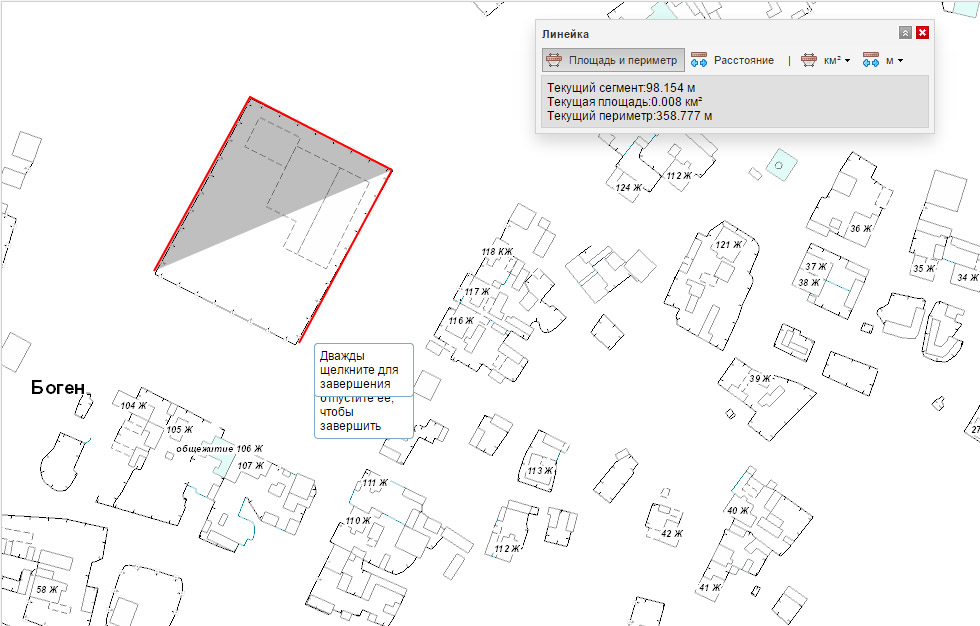
Рисунок 7 – Выделение области
 позволяет получить ГИС-сведения об объекте, а также атрибутивные данные: адрес объекта, тип объекта, площадь объекта и т.д. (Рисунок 8). В окне идентификации пользователь может выполнить поиск относительно объекта, отредактировать атрибуты объекта и экспортировать их.
позволяет получить ГИС-сведения об объекте, а также атрибутивные данные: адрес объекта, тип объекта, площадь объекта и т.д. (Рисунок 8). В окне идентификации пользователь может выполнить поиск относительно объекта, отредактировать атрибуты объекта и экспортировать их.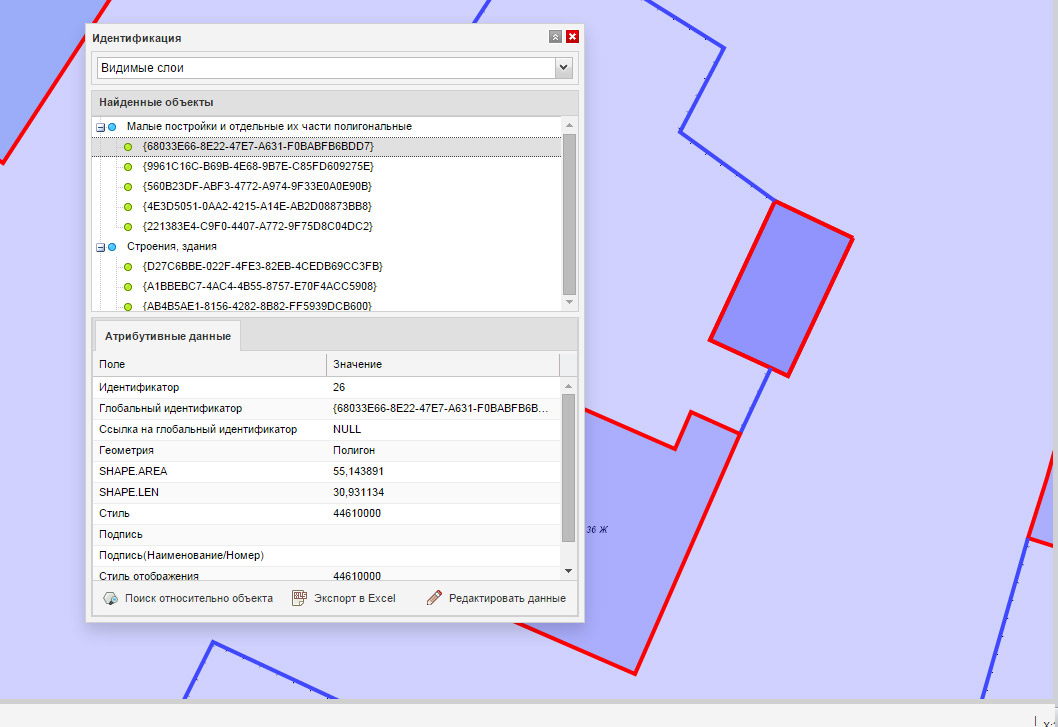
Рисунок 8 – Идентификация объектов
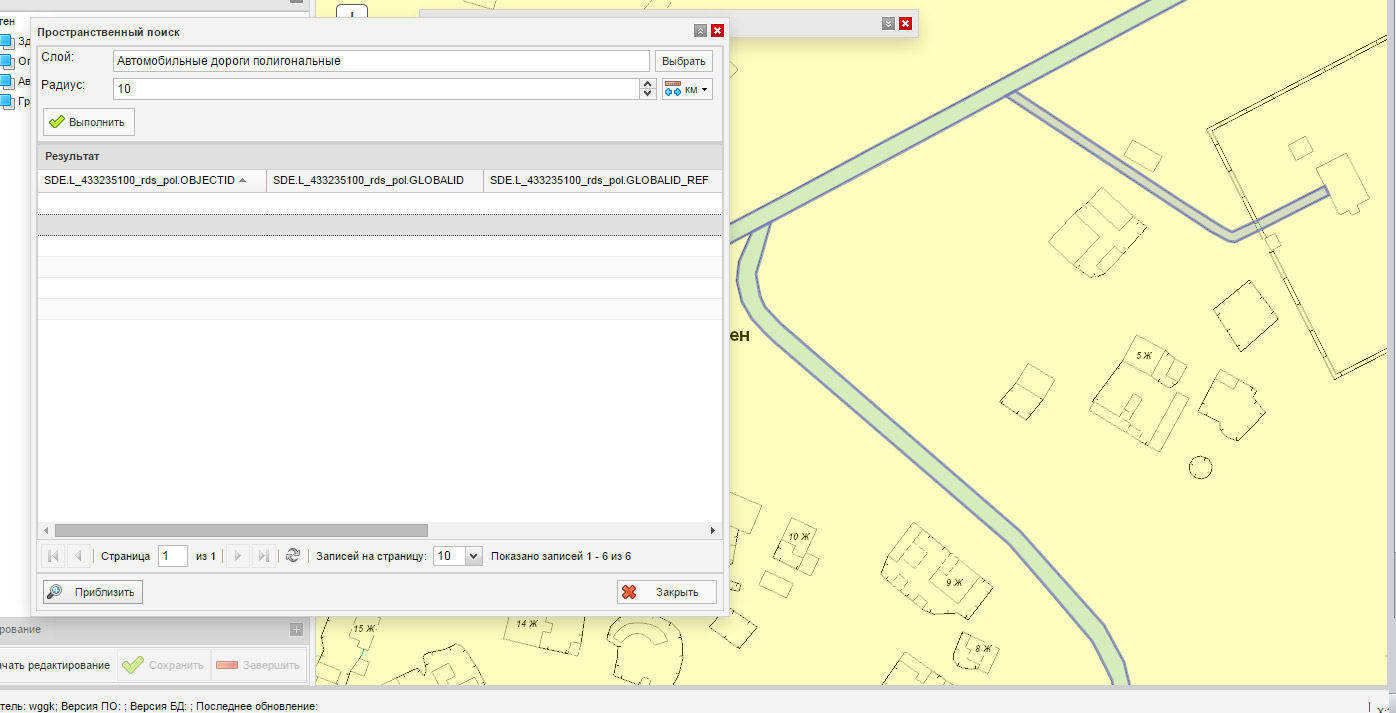
Рисунок 9 – Выполнение поиска относительно объекта
 используется для поиска объектов по заданным атрибутивным параметрам. На следующем рисунке в таблице представлен результат поиска по параметру «1» (Рисунок 10). На карте отображается один из найденных объектов в приближенном виде.
используется для поиска объектов по заданным атрибутивным параметрам. На следующем рисунке в таблице представлен результат поиска по параметру «1» (Рисунок 10). На карте отображается один из найденных объектов в приближенном виде.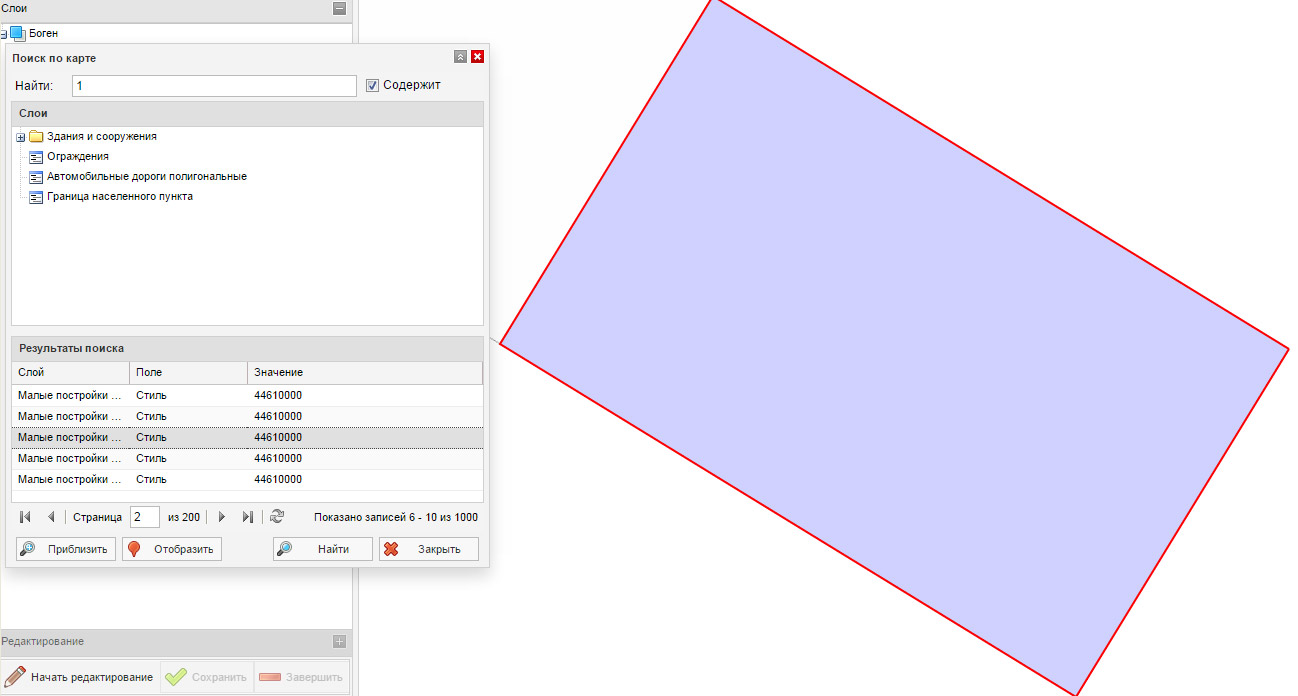
Рисунок 10 – Результат выполнения поиска
 используется для поиска объектов в заданном радиусе установленного слоя. После нажатия на кнопку отображается окно для выбора слоя с объектами поиска, ввода радиуса в метрах или километрах и выбора одного из пяти предложенных инструментов рисования области поиска (Рисунок 11).
используется для поиска объектов в заданном радиусе установленного слоя. После нажатия на кнопку отображается окно для выбора слоя с объектами поиска, ввода радиуса в метрах или километрах и выбора одного из пяти предложенных инструментов рисования области поиска (Рисунок 11).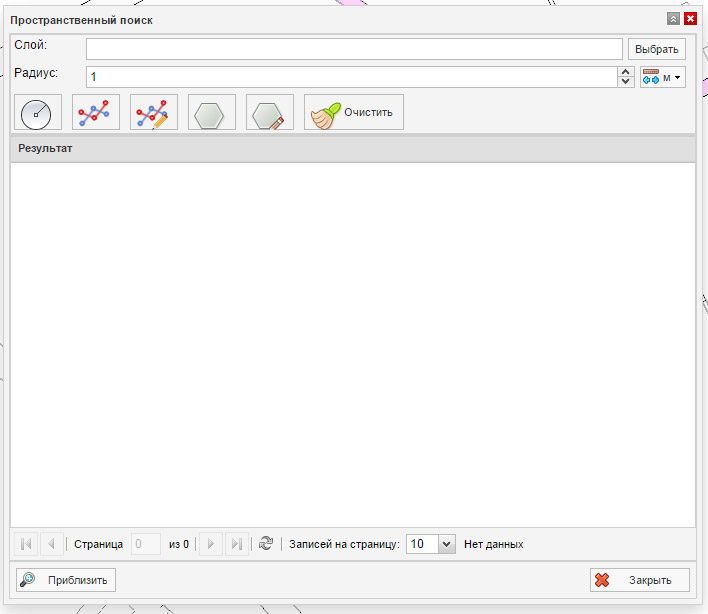
Рисунок 11 – Окно пространственного поиска
 позволяет выводить на печать документы, содержащие фрагменты карты, а также различные атрибутивные сведения (Рисунок 12). В окне печати пользователь вносит заголовок документа, выбирает шаблон и формат печати.
позволяет выводить на печать документы, содержащие фрагменты карты, а также различные атрибутивные сведения (Рисунок 12). В окне печати пользователь вносит заголовок документа, выбирает шаблон и формат печати.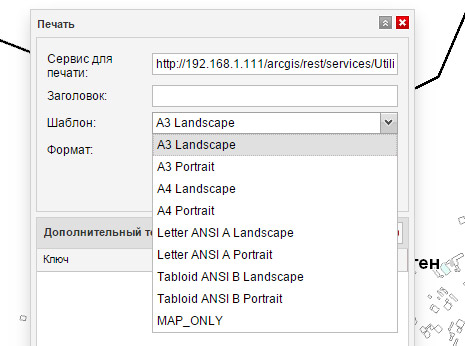
Рисунок 12 – Окно печати. Выбор шаблона печати
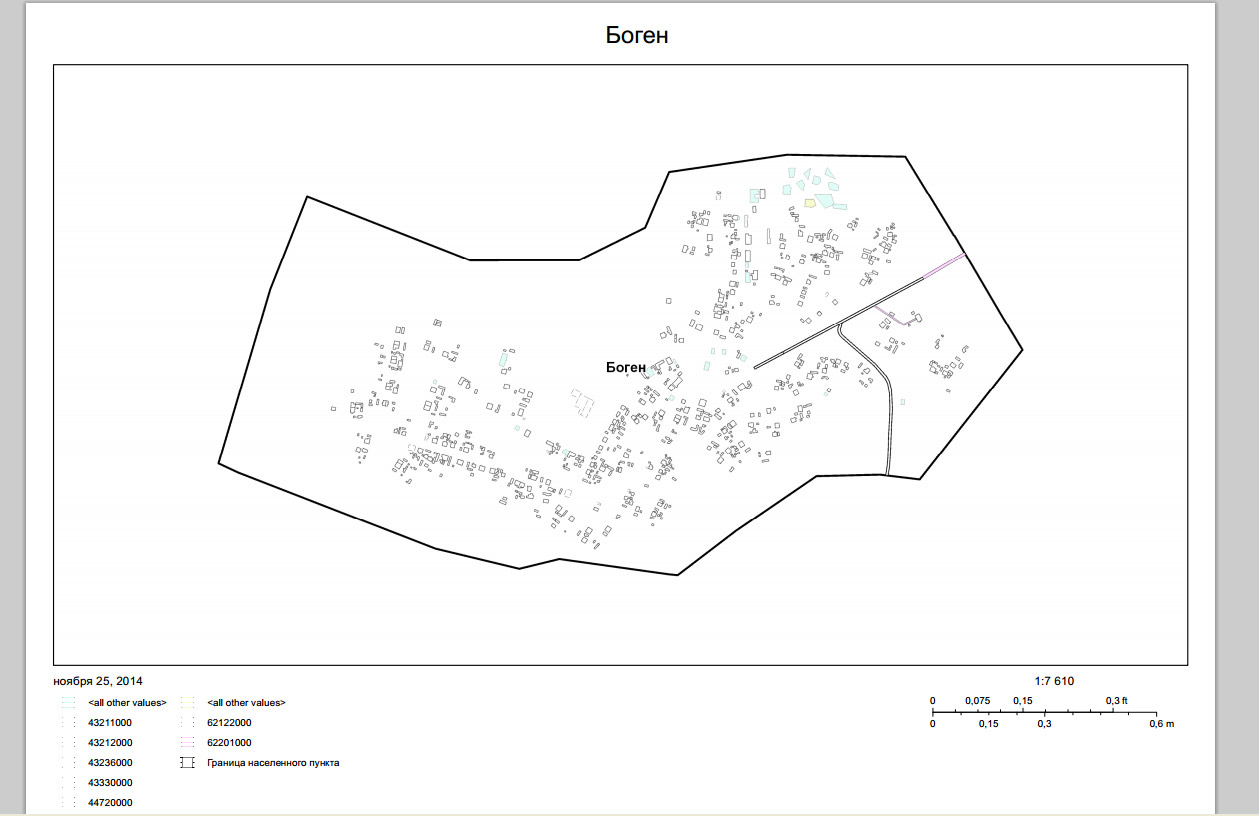
Рисунок 13 – Печать документа
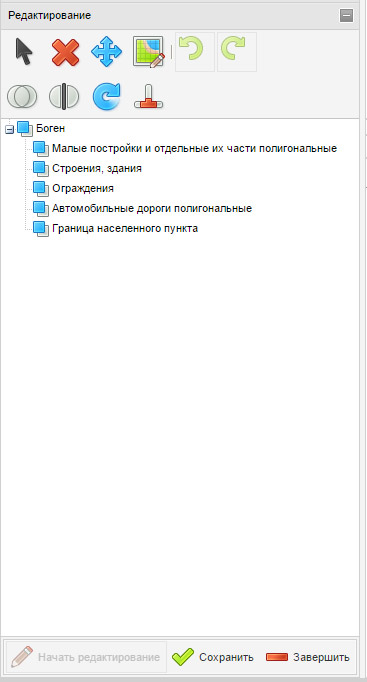
Рисунок 14 – Панель инструментов для редактирования
Инструмент «Редактирование объекта на карте»
 позволяет изменять форму существующего объекта (Рисунок 15).
позволяет изменять форму существующего объекта (Рисунок 15).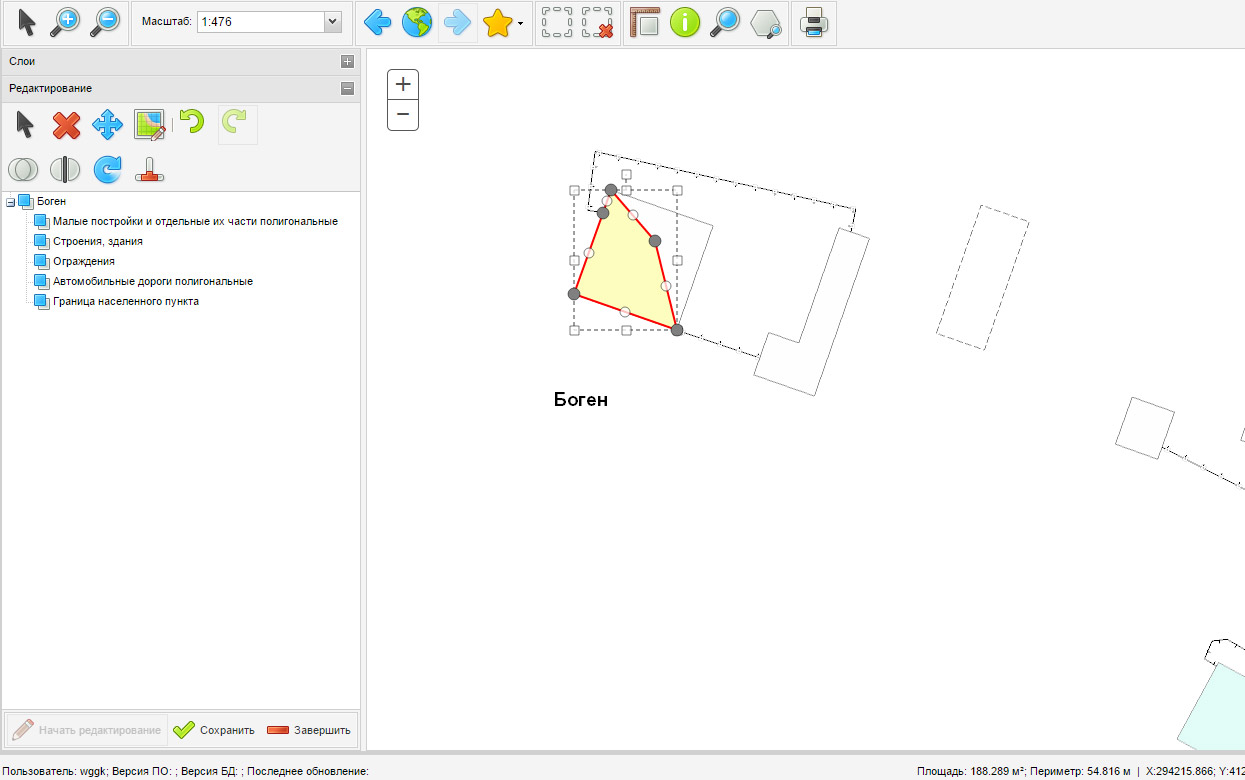
Рисунок 15 – Изменение формы объекта
 позволяет создавать новый объект или изменять форму уже существующего объекта.
позволяет создавать новый объект или изменять форму уже существующего объекта.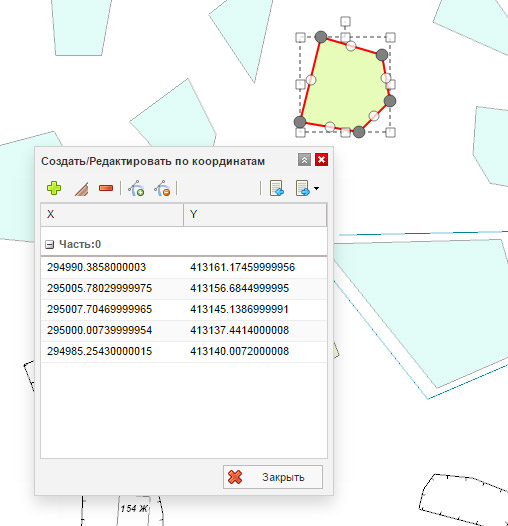
Рисунок 16 – Окно создания/редактирования по координатам
Одной из возможностей данного инструмента является также импорт/экспорт координат объекта (Рисунок 17).
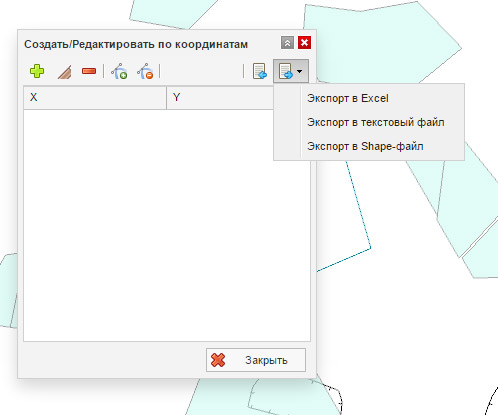
Рисунок 17 – Экспорт координат
 служит для рисования элемента слоя вокруг выделенного объекта в заранее определенном радиусе (Рисунок 18).
служит для рисования элемента слоя вокруг выделенного объекта в заранее определенном радиусе (Рисунок 18).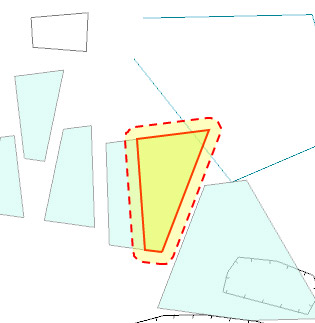
Рисунок 18 – Рисование буфера
Далее будут рассмотрены другие разделы программы.
В разделе «Атрибутивные данные» пользователю предоставляется возможность выполнять операции просмотра, добавления, редактирования объектов, субъектов, прикрепленных документов и адресов. Окно состоит из четырех частей (Рисунок 19):
- строка меню – список разделов системы
- меню раздела – инструменты раздела «Атрибутивные данные»
- рабочее поле – просмотр информации по требуемому объекту
- строка состояния – блок, отображающий текущие координаты «мыши» и состояние ПО и БД.
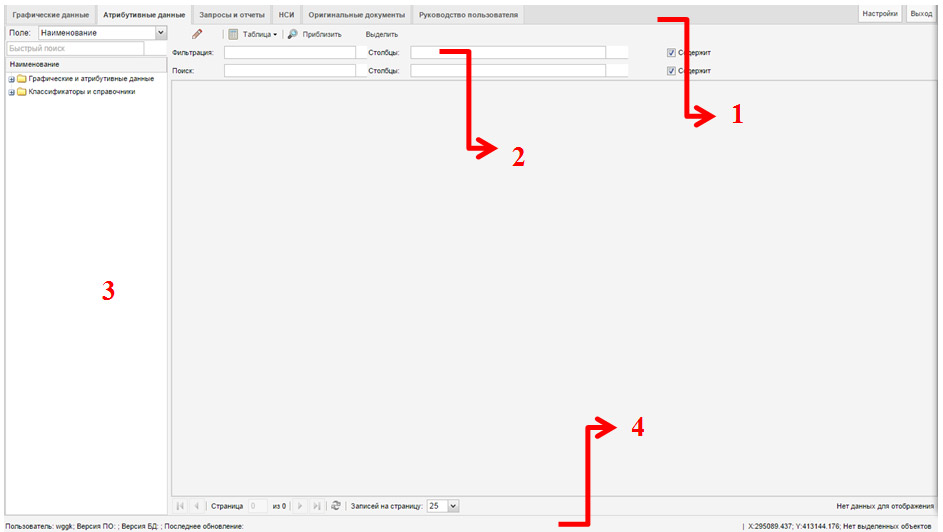
Рисунок 19 – Раздел «Атрибутивные данные»
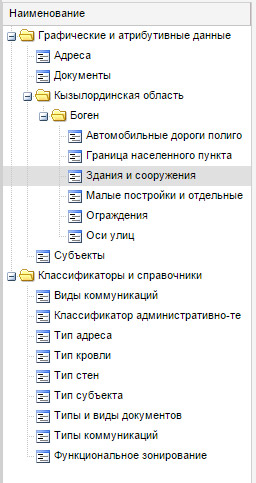
Рисунок 20 – Список данных в раскрытой форме
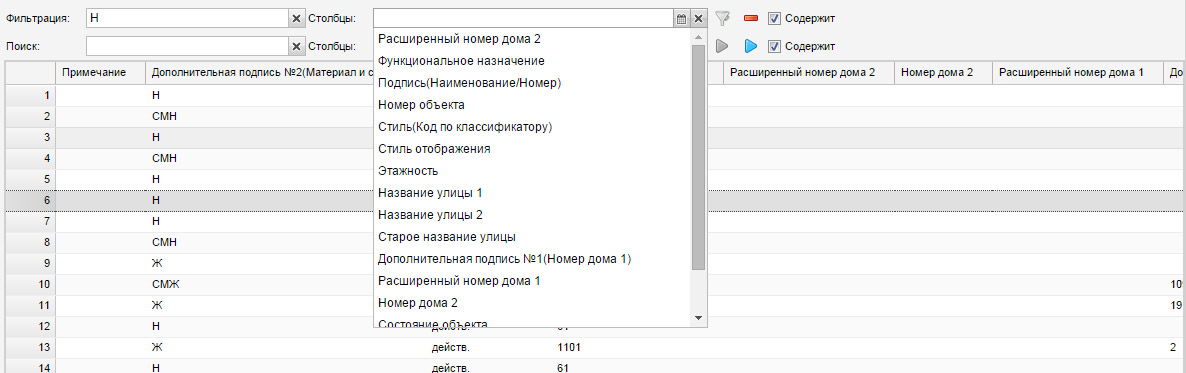
Рисунок 21 – Установка фильтра
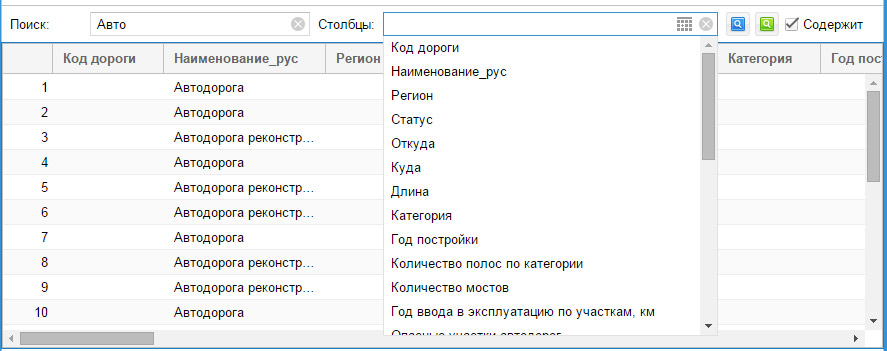
Рисунок 22 – Задание поиска
- строка меню – список разделов системы
- меню раздела – инструменты раздела «Запросы и отчеты»
- рабочее поле – просмотр информации по требуемому объекту
- строка состояния – блок, отображающий текущие координаты «мыши» и состояние ПО и БД.
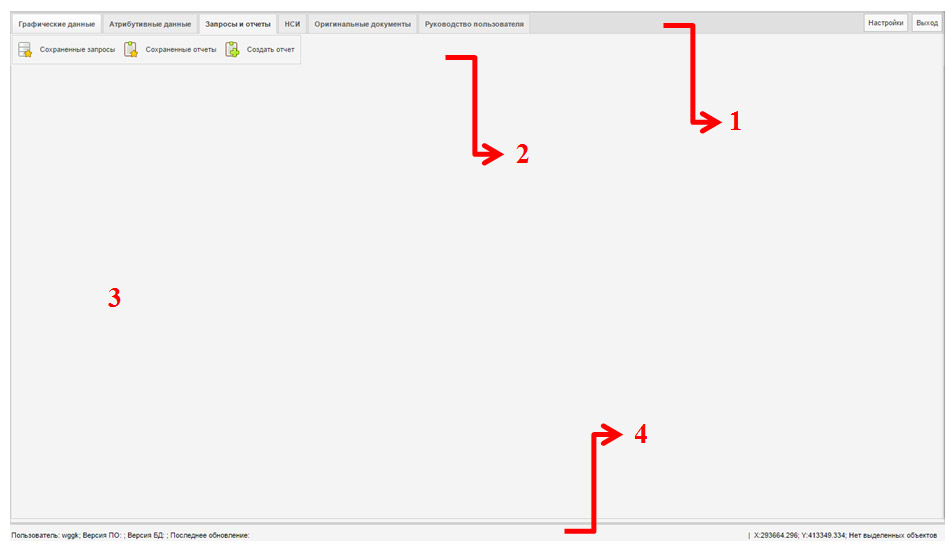
Рисунок 23 – Раздел «Запросы и отчеты»
- строка меню
- меню раздела – раздел состоит из нескольких подразделов, представленных в виде древовидного списка
- рабочее поле – список всех существующих в базе документов выбранного элемента
- оригинальные документы – дополнительные прикрепленные документы
- строка состояния – блок, отображающий состояние ПО и БД.
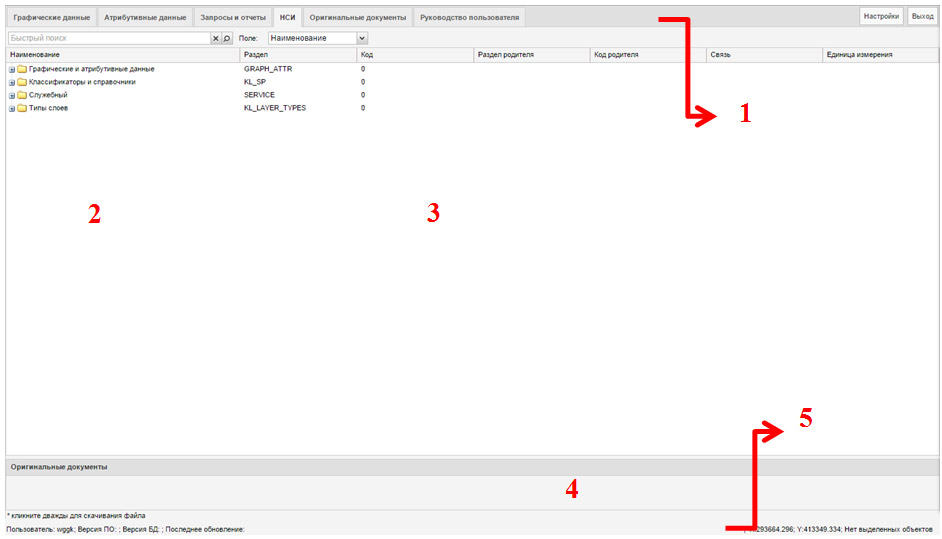
Рисунок 24 – Раздел «НСИ»
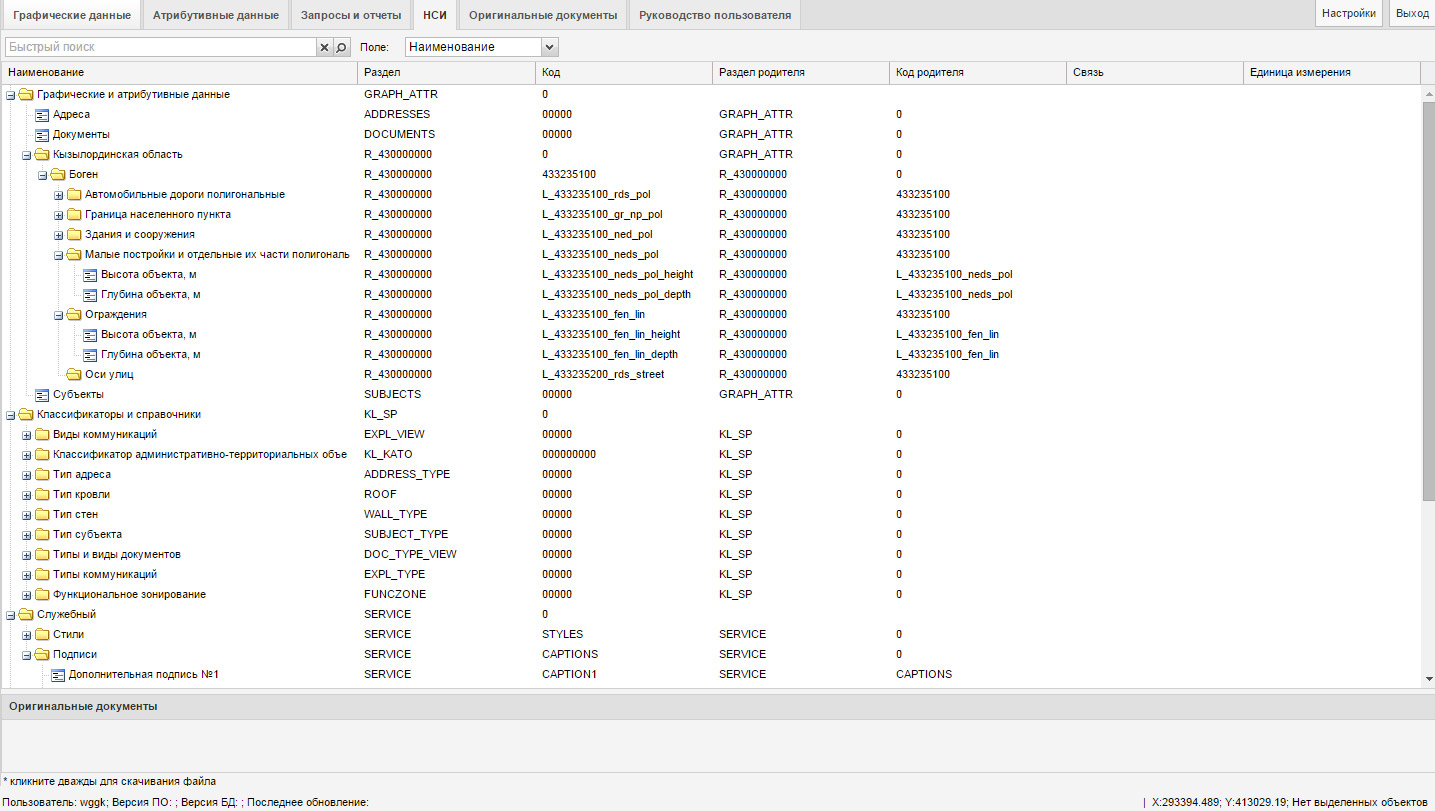
Рисунок 25 – Подраздел «Справочники»
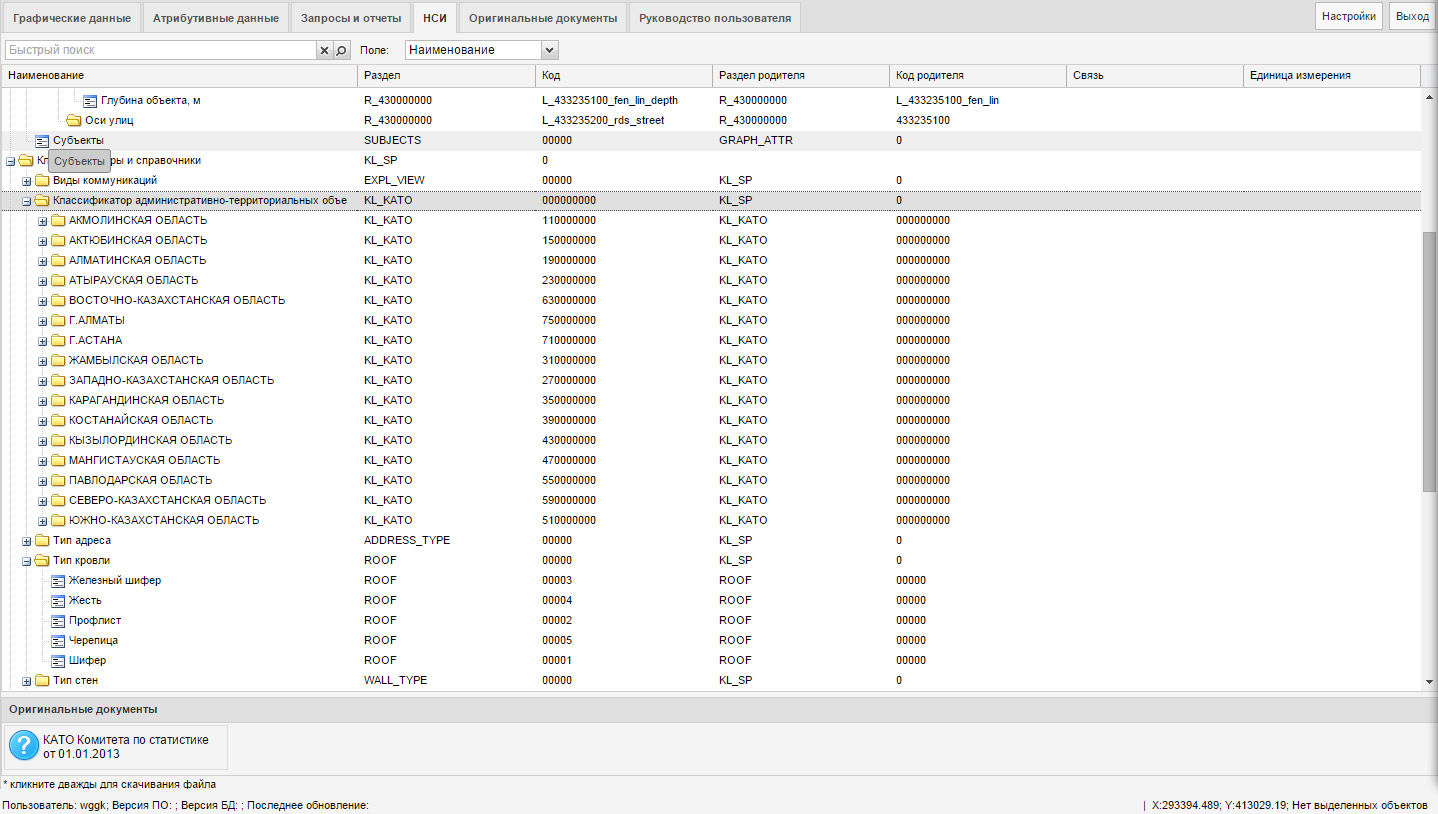
Рисунок 26 – Классификатор «Страны»
- строка меню
- поле поиска – быстрый поиск по заданным критериям
- документы – полный список имеющихся в базе данных документов, отсортированных по типу или наименованию
- управление записями
- строка состояния – блок, отображающий состояние ПО и БД.
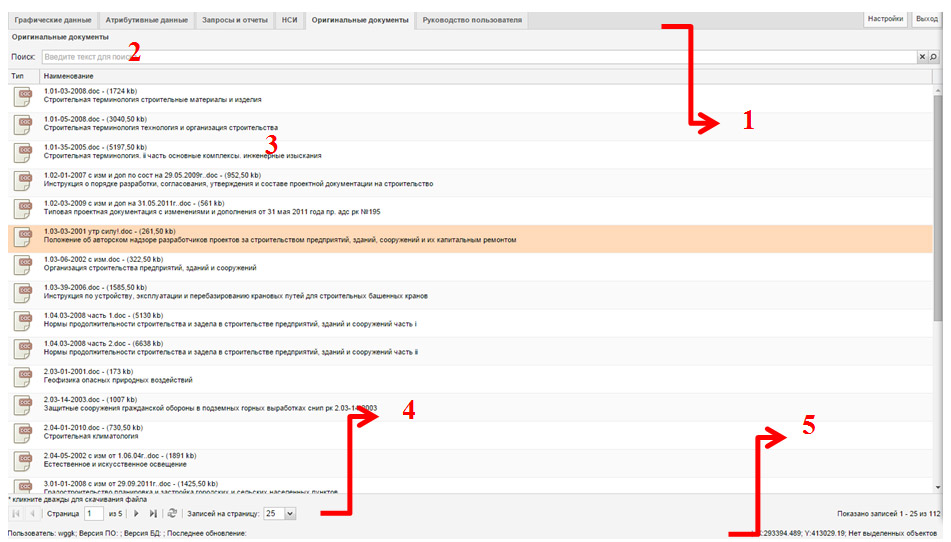
Рисунок 27 – Раздел «Оригинальные документы»
Назад ко всем проектам